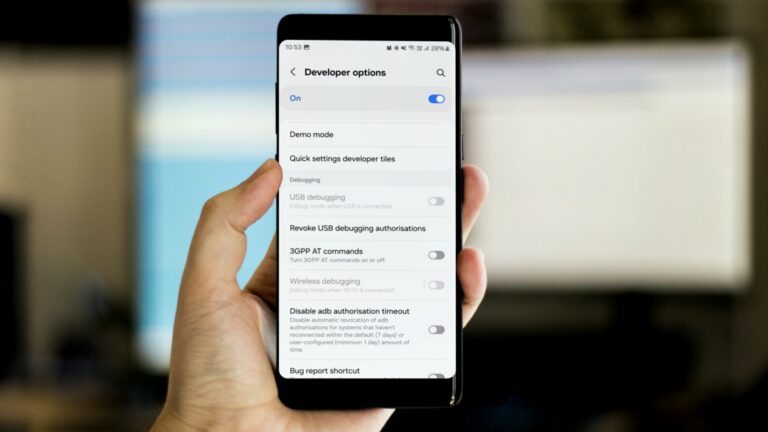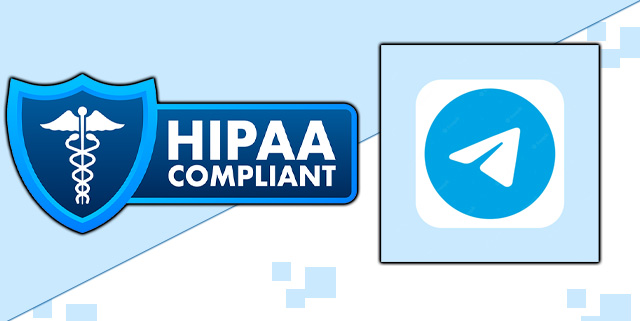Как да изтриете всички контакти на iPhone (март 2022 г.)
Когато превъртате контактите си в търсене на човек, с когото бихте искали да се свържете, може да бъдете затрупани от броя телефонни номера, имейли и имена на хора, с които вече не желаете да общувате.

Първите дни на мобилните телефони означаваха прехвърляне на вашите контакти от устройство на устройство по време на процеса на надграждане. С наличните резервни копия на iCloud и имейл можете лесно да прехвърляте контакти на всяко ново устройство, което получите. Въпреки че това е наистина удобно, вие се оказвате с по-стари контакти, от които вече не се нуждаете. Въпреки че тези контакти не вредят на телефона ви, може би е време да изчистите част от съдържанието от списъка си с контакти.
Программы для Windows, мобильные приложения, игры - ВСЁ БЕСПЛАТНО, в нашем закрытом телеграмм канале - Подписывайтесь:)
Ако искате да изтриете всичките си контакти от телефона си, има сравнително лесен начин да направите това. Ако искате да избирате кои да вървят, това е малко по-дълъг процес. За да ви спестим време, можем да ви покажем как да изтриете целия си списък с контакти (или в някои случаи да скриете няколко контакта).

Как да изтриете всичките си контакти на iPhone
Има няколко начина да изтриете всички контакти на вашия iPhone. Можете да ги изтриете всички от вашия iCloud, което означава, че контактите ще изчезнат на всичките ви устройства на Apple, или можете да ги изтриете на iPhone. Ще разгледаме и двете опции в този раздел.
Как да скриете всички контакти
Повечето от вашите контакти на вашия iPhone се съхраняват или на телефона ви, или в някой от вашите имейл акаунти. Ще започнем с най-лесния метод за изтриване на контакт, който е изключване на синхронизирането. За да изтриете контактите на вашия iPhone, изпълнете следните стъпки:
- Отворете Настройки на вашия iPhone. След това докоснете Контакти.

- Кликнете върху Акаунти.

- Сега ще видите списък с всички ваши имейл акаунти. Докоснете един от акаунтите.

- Изключете превключвателя до Контакти, така че да стане сив.

- Повторете тези стъпки за всеки от вашите имейл акаунти.
Забележка: Ако искате да изключите контактите си в iCloud, ще трябва да докоснете името си в горната част на страницата с настройки, след това да докоснете iCloud и след това да превключите превключвателя за контакти оттам.
Харесваме този метод, защото всъщност не изтрива вашите контакти. Изпълнението на гореизброените задачи ги премахва от вашия iPhone.
Друга опция за скриване на контакти (особено дубликати) е филтрирането кои имейл акаунти могат да синхронизират контакти с вашия iPhone. Този процес е наистина прост и ефективен. Ето какво трябва да направите:
- Отворете приложението Телефон или приложението Контакти на вашия iPhone.
- Ако използвате приложението Телефон, докоснете Контакти в долната част.

- Докоснете Групи в горния ляв ъгъл.

- Ако искате да изтриете всичките си контакти, премахнете отметката от всички акаунти.

- Всички ваши контакти ще изчезнат.

Подобно на метода по-горе, вашите контакти не са изчезнали завинаги. Ако искате да ги извлечете бързо, можете да обърнете стъпките и да включите отново акаунтите. Разбира се, можете също да изключите един акаунт, оставяйки други активни и обратно. Тази опция е чудесен начин бързо да си върнете контрола върху контактите си.
Как да изтриете завинаги всички контакти с помощта на iCloud
Едно от многото отлични предимства на използването на продуктите на Apple е iCloud. iCloud не само съхранява всички ваши снимки и важни документи. Освен това прави много лесно да контролирате вашите данни, включително контакти. За да изтриете за постоянно всичките си контакти от вашия iCloud и в крайна сметка от вашия iPhone, изпълнете следните стъпки:
- Отидете на iCloud уебсайт и влезте.

- Кликнете върху Контакти.

- Използвайки клавишната комбинация CMD+A (CTRL+A на компютър), маркирайте всички контакти в списъка. Ще разберете, че са маркирани, когато фонът стане от сив на син.

- Кликнете върху Settings Cog в долния ляв ъгъл.

- Щракнете върху Изтриване в изскачащото меню, което се появява. След това потвърдете.

Забележка: Това ще изтрие завинаги всичките ви контакти във вашия iCloud, така че се уверете, че имате запазена информация, която ще пропуснете по-късно.
Този метод е ефективен, защото можете бързо да изчистите всички контакти на всичките си устройства на Apple. Но ако имате други имейл акаунти със запазени контакти, ще трябва да изтриете контактите си от тези имейл клиенти.
Изтриване на избрани контакти
Въпреки че това е по-лесно от iCloud, то може да се извърши и на вашия iPhone. С вашия iPhone можете да щракнете върху всеки контакт, след което да докоснете бутона Редактиране, разположен в горния десен ъгъл на екрана. Превъртете цялата страница надолу и щракнете върху Изтриване на контакт в червено. Потвърдете и това лице ще изчезне.

Ако имате повече от няколко контакта за изчистване, това е невероятно дълъг процес. По-простият метод е да влезете в iCloud на компютър и да маркирате няколко контакта наведнъж.
Редактиране на вашите контакти
Когато приятел или познат получи нов телефонен номер, може да е супер лесно да го накарате да ви изпрати текстово съобщение. Оттам можете да щракнете върху i с кръг около него и да добавите нов контакт. В крайна сметка ще имате толкова много дубликати, че няма да знаете кой е най-актуалният.
За да редактирате и актуализирате информацията за вашия контакт, следвайте тези стъпки, за да не стане вашият дневник изключително объркващ или претрупан:
- Отидете в приложението Телефон на вашия iPhone и изберете средната опция за Контакти
- Докоснете Редактиране в горния десен ъгъл
- Докоснете знака плюс, който е заобиколен от зелен балон (добавете телефон ще бъде до него, защото можете да добавите няколко телефонни номера за един човек)
- Въведете новия телефонен номер
- Докоснете символа минус в червено балонче, за да изтриете стария телефонен номер; това работи и с имейли.

Поддържането на регистъра на вашите контакти от запълване ще ви помогне да го поддържате организиран с течение на времето. Когато архивирате и възстановявате телефона си, можете да отидете в настройките и да изберете кой акаунт искате да зададете като основен за контакти.
Подобно на инструкциите по-горе, отидете на контакти в настройките и превъртете надолу, докато видите Акаунт по подразбиране. Изберете дали искате да запазите телефонните номера на приятелите си в iCloud или в имейл акаунт.
Следването на тези стъпки може да ви спаси от главоболие след години.
често задавани въпроси
Ето още няколко отговора на най-често задаваните въпроси относно контактите на iPhone.
Има ли начин да организирам контактите си?
да Вашият iPhone ви дава няколко опции за персонализиране, за да контролирате по-добре списъка си с контакти. За достъп до контролите следвайте пътя Настройки>Контакти, както направихме по-горе. След това можете да изберете сортиране по име и фамилия.
Ако искате да разделите контактите си по жанр (например лични контакти и работни контакти), ще трябва да използвате опциите за групиране, които обсъдихме по-горе. Правенето на това може да бъде сложно, ако не сте организирали контактите си в имейл акаунтите си. Но ако имате служебен имейл и личен имейл, можете да превключвате между двата акаунта с помощта на опцията Групи.
Как да разбера кои контакти се съхраняват на моя iPhone и кои контакти се съхраняват в моите имейл акаунти?
Въпреки че е рядко, някои контакти може да бъдат записани директно в паметта на вашия iPhone, а не в някой от външните ви акаунти. Ако следвате стъпките по-горе, за да премахнете всички контакти, останалите се запазват в паметта на телефона ви.
За съжаление, няма бърз начин за изтриване на контакти, съхранени в паметта на вашия iPhone. Ще трябва да ги изтриете поотделно, като докоснете Редактиране и след това Изтриване в долната част.
Има ли начин да изберете всички контакти и да ги изтриете?
За съжаление не. Въпреки че други приложения за iPhone, като приложението Снимки, ще ви дадат опция Избор на всички, приложението Контакти не го прави.
Как да изтрия всички контакти, ако са съхранени в телефона ми?
Ако вашите контакти са запазени в паметта на телефона ви, а не в облака, пак можете да изтриете всички тях. Но процесът е много по-ангажиран.
Можете или да изтриете контактите си един по един, както е показано по-горе, или да използвате ядрената опция: възстановяване на фабричните настройки.
Ако изберете да възстановите фабричните настройки на вашия iPhone, всички контакти ще изчезнат веднага. Но от друга страна, така ще бъде и всичко останало. Възстановяването на фабричните настройки е най-ефективният начин за масово изтриване на контактите, съхранени на вашия iPhone.
Программы для Windows, мобильные приложения, игры - ВСЁ БЕСПЛАТНО, в нашем закрытом телеграмм канале - Подписывайтесь:)